Банки | Сверка остатков по счетам
В этой статье:
- Основные правила сверки
- Подготовка к сверке остатков по счетам
- Остатки по банковской выписке
- Остатки по счетам в сервисе «Финансист»
- Что делать, если остатки не сходятся
- Возможные причины и необходимые действия
🔸🔸🔸
Основные правила сверки
При сверке необходимо учитывать два основных правила:
1. Сверяем данные непосредственно с источником.
2. Период сверки должен быть одинаковым в выписке и в «Финансисте».
Подготовка к сверке остатков по счетам
Шаг 1. Личный кабинет в банке
Для сверки остатков потребуется выписка из кабинета банка (txt, xlsx, .xls).
❗️Важно: потребуется выписка именно из кабинета подключенного банка.
Если стоит прямая интеграция с банком, то делать сверку с данными 1С, другими системами или таблицами менеджера некорректно.
Сверять остаток по отображаемому остатку на главном экране в банке неверно,
так как могли сделать платёж, но в момент сверки он ещё находится на авторизации.
В этом случае на экране главной страницы в банке сумма остатка уже будет с учётом этого платежа, а в выписке его ещё нет. В «Финансист» попадают только уже проведённые платежи по банку.
Шаг 2. Сервис «Финансист»
Автоматическая синхронизация с банками проходит ежедневно в ночное время
по московскому времени. Загружаются данные за предыдущий день.
Вы можете запустить обмен данными вручную в любое время.
📝 См. статью «Банки | Загрузка и обновление данных за прошлый период» (ссылка)
Проверьте дату последнего обновления данных по интеграции с банком.
Перейдите в «Настройки финмодели» (1) → «Интеграции» (2).
(3) Будет указано время, когда данные были получены последний раз от банка.
Если новых операций по счетам из интеграции не было, то будет указана та дата, когда они были последний раз.
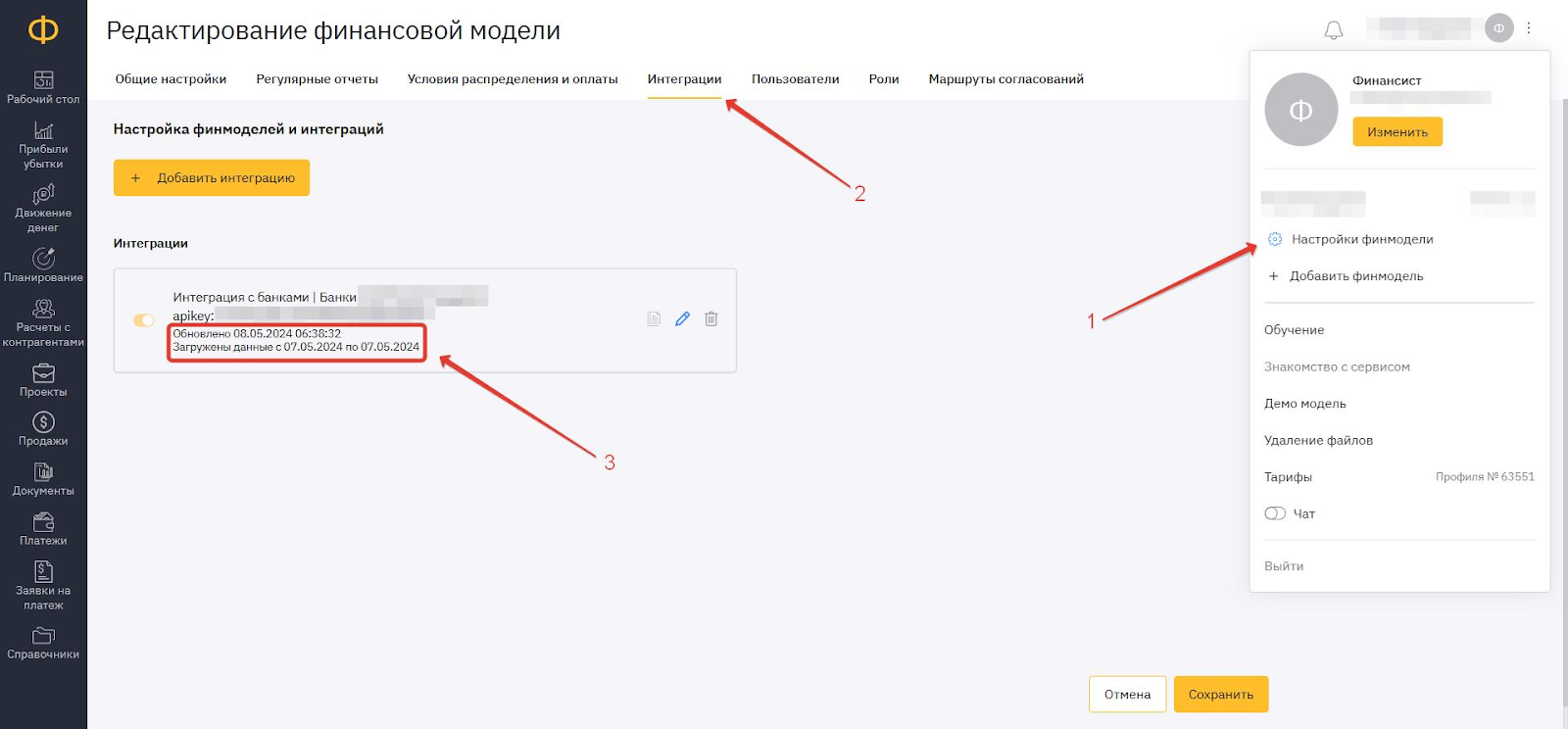
⚠️ Если обновления данных по интеграции не было, а по выписке банка новые операции были, то напишите в чат техподдержки, прикрепив выписку из банка.
💛 Это поможет нашей команде помочь вам быстрее.
Остатки по банковской выписке
💡 Мы рекомендуем сверять остатки еженедельно на начало недели
или ежемесячно на конец месяца.
При большом объёме платежей сверку можно делать ежедневно, но всегда на конец вчерашнего дня. Внутри дня сверка не будет иметь смысла, так как некоторые платежи могут ещё находиться на авторизации.
⚠️ Обращаем ваше внимание, что платежи, которые совершаются в выходные дни по выписке чаще всего проходят с датой понедельника (первого рабочего дня после совершения операции).
Для сверки остатков из выписки понадобятся:
- даты начала и конца периода, который в ней отражён;
- остаток на начало и на конец периода.
Выписки в формате txt унифицированные и больше подходят для сверки:
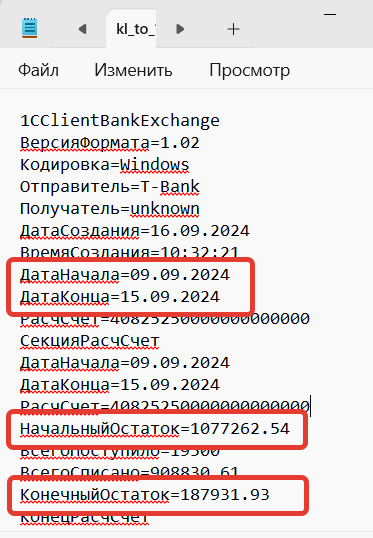
Выписки в формате excel могут отличаться по внешнему виду в разных банках:
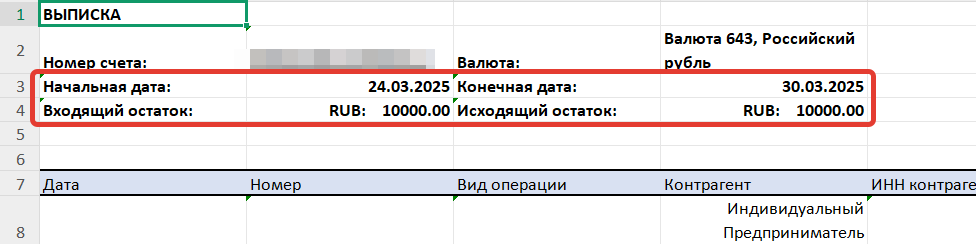
Остатки по счетам в сервисе «Финансист»
Остатки по банковским счетам в сервисе «Финансист» можно посмотреть двумя способами: на «Рабочем столе» и в отчёте «Движение денег».
Остатки на «Рабочем столе»
Установите дату начала периода из выписки банка и проверьте колонку «Утро».
Установите дату окончания периода из выписки банка и проверьте колонку «Остатки на счетах».
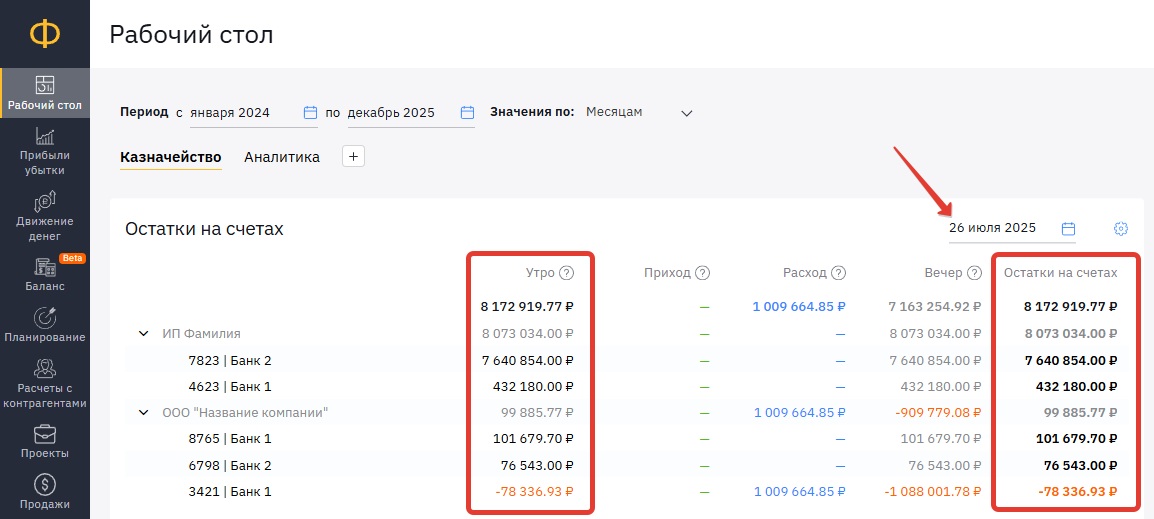
Остатки в «Движении денег»
Двойным щелчком по сумме остатка открывается информационная панель, в которой отображается детализация по каждому счёту.
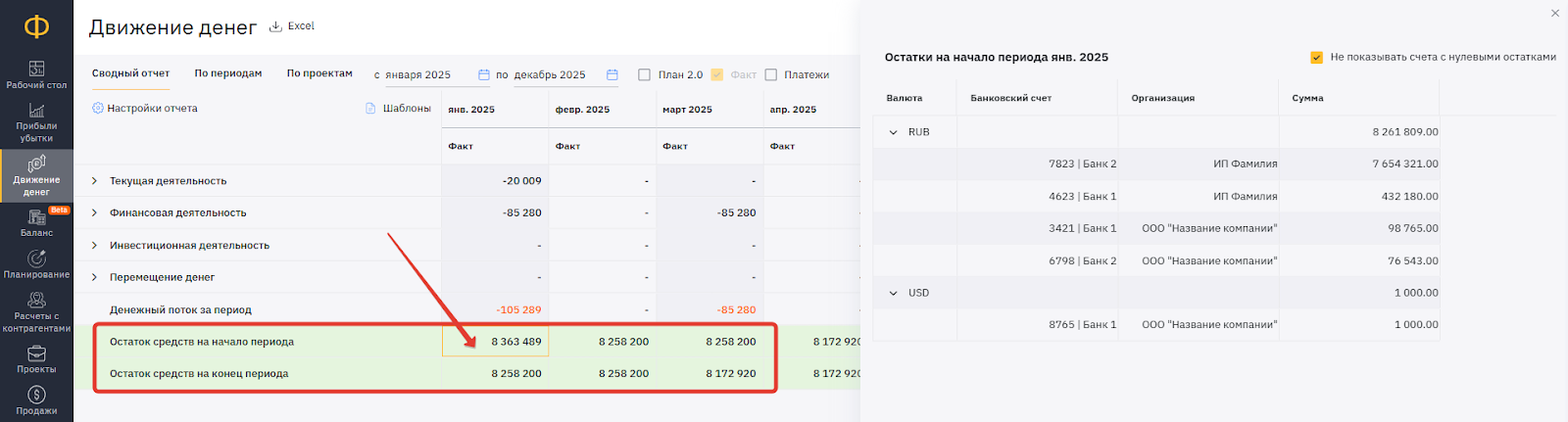
Если вы делаете ежедневную или еженедельную сверку, то в структуре отчёта «Движение денег» установите такой же шаг (дни, недели):
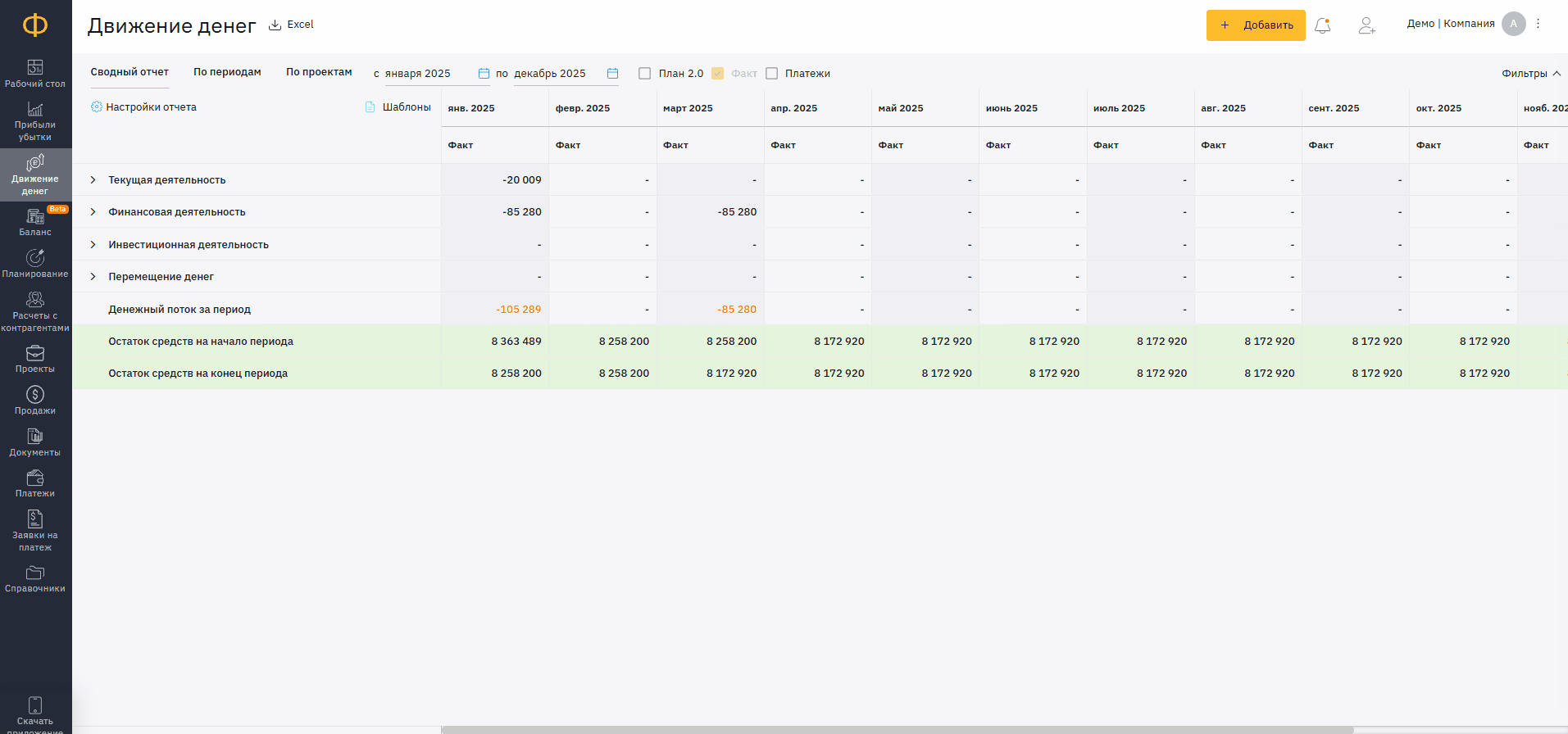
💡 Рекомендуем для регулярных задач сохранять настройки отображения отчёта
в «Шаблон»:
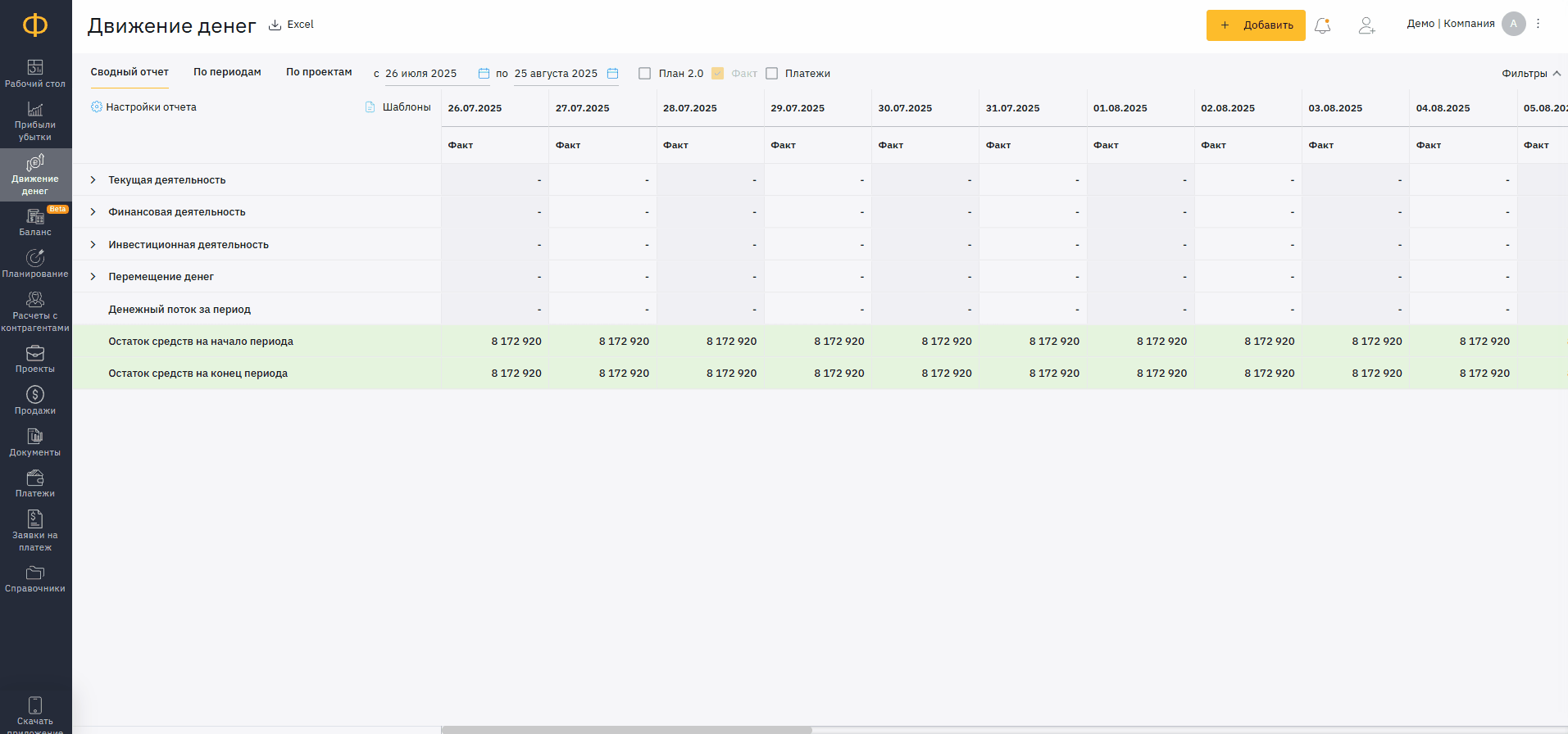
Вы можете сохранить не только период отчёта (по дням, по неделям, по месяцам), но и добавить «Фильтры» по банковским счетам.
Например, «расчетные счета по неделям» и «наличные кассы по неделям».
⚠️ Обращайте внимание на «Фильтры» в отчёте. Некоторые (например, Группы аналитик или Проекты) могут мешать увидеть все платежи по счётам, а значит остаток будет отличаться от выписки.
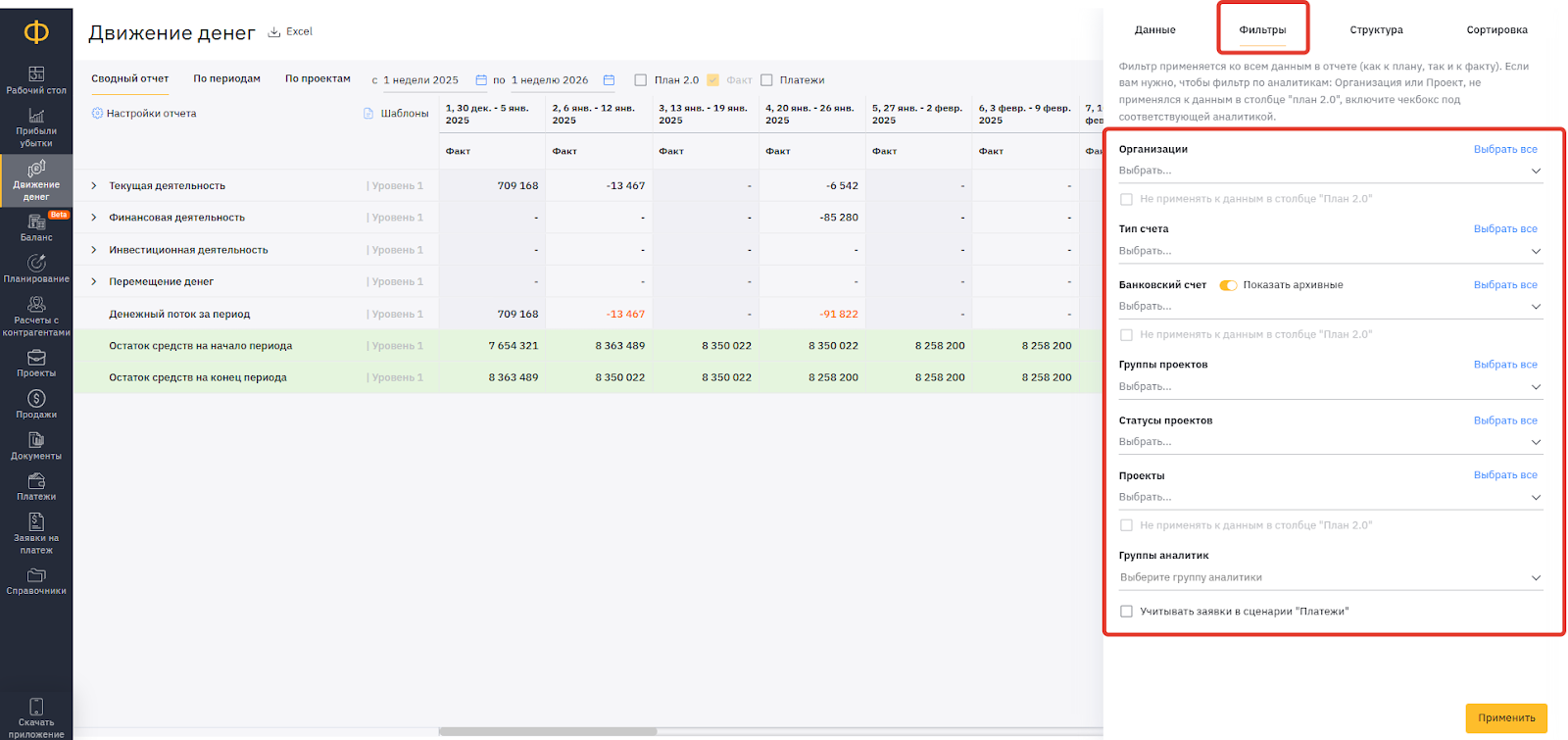
❌ Справочник банковских счетов не подходит для регулярной сверки по счетам.
В справочнике устанавливается начальный остаток по банковскому счёту при первой синхронизации данных.
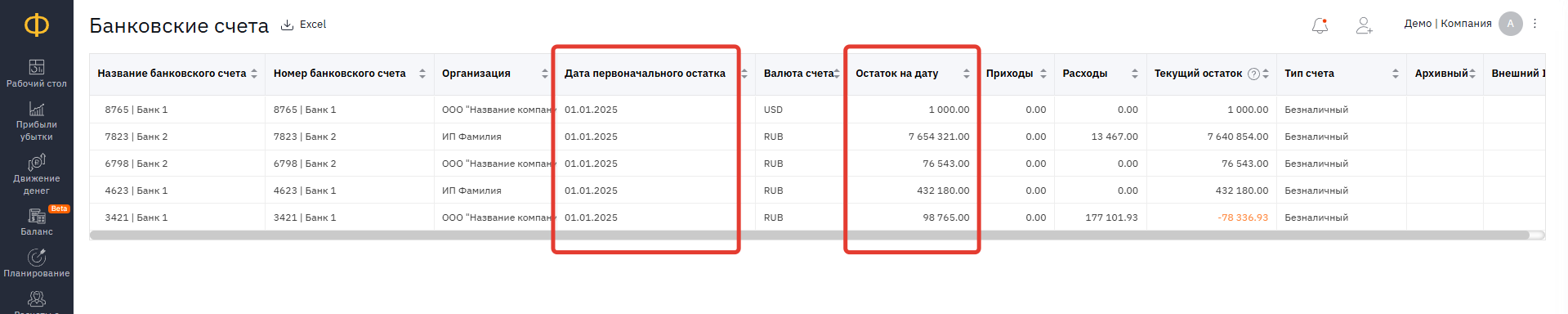
Если по какой-то причине нужно изменить дату первоначального остатка и его значение, то это можно сделать через карточку счёта.
📝 Подробнее о банковских счетах см. в статье «Настройки справочника банковских счетов» (ссылка)
Что делать, если остатки не сходятся
Если при сверке остатки в выписке и в «Финансисте» отличаются, необходимо сверить обороты и определить период, в котором произошло расхождение.
Сверка оборотов
Для сверки оборотов:
(1) перейдите в реестр «Платежи»
(2) укажите период и банковский счёт в «Фильтрах»
(3) проверьте обороты по счёту
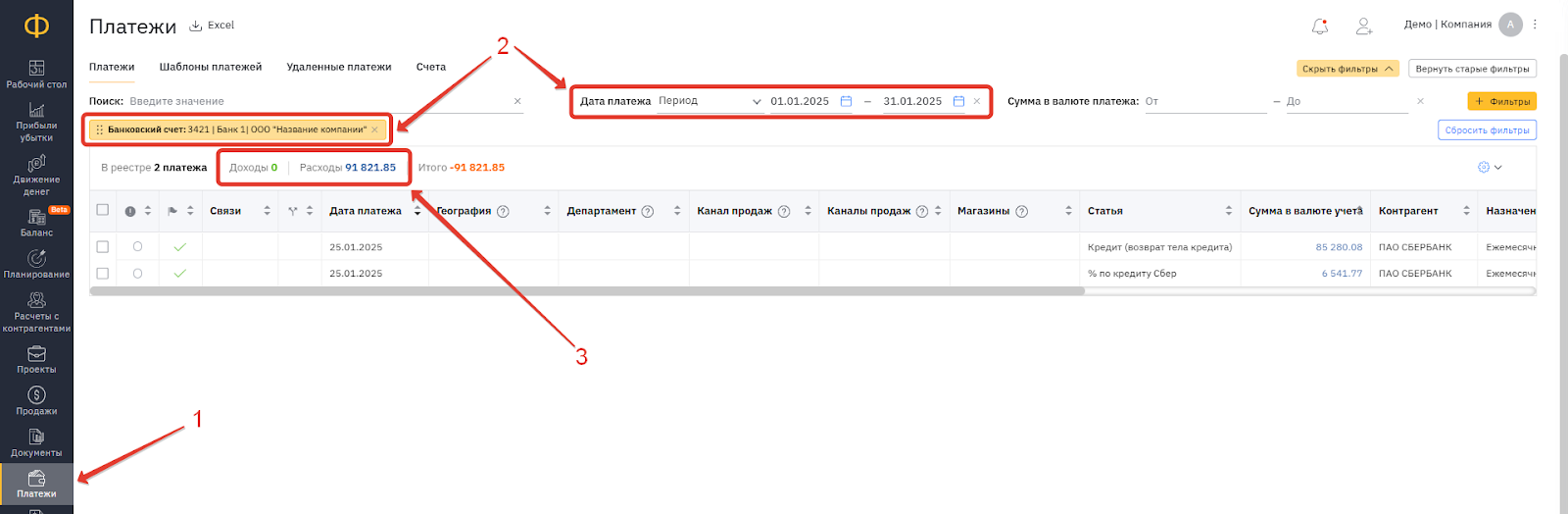
Примеры как обороты указаны в выписке банка:
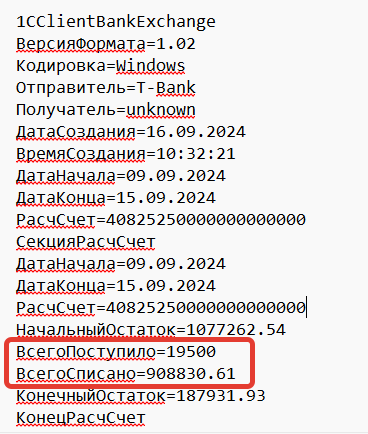
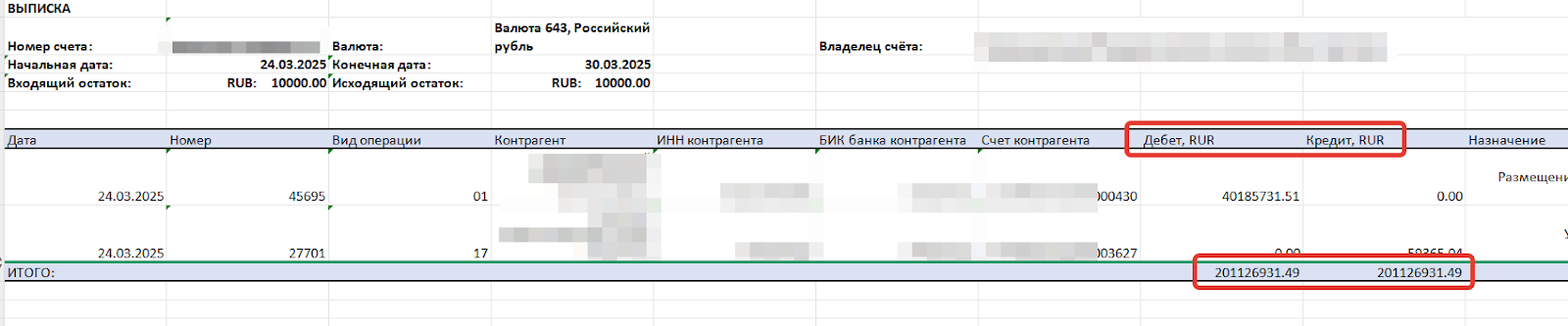
Если за выбранный период обороты сошлись, то нужно вернуться назад и найти дату начала расхождения данных.
Определение периода, в котором началось расхождение
Если период очень большой, то сужаем его постепенно (месяц - половина месяца - неделя), чтобы найти, где именно началось расхождение и определить причину.
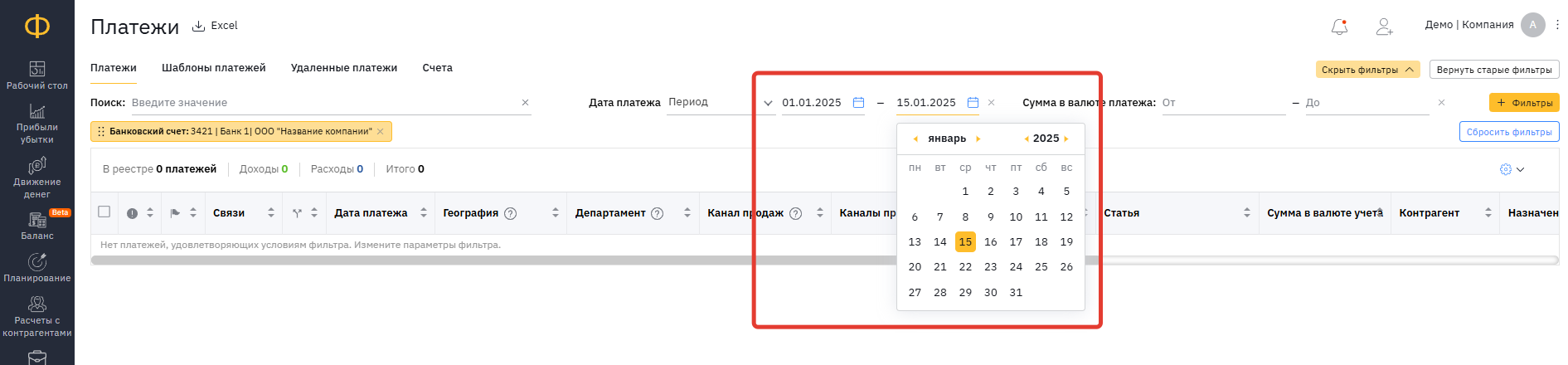
⚠️ При изменении периода в сервисе «Финансист» формируем в банке выписку за такие же даты.
Возможные причины и необходимые действия
Возможные причины можно поделить на три группы:
- есть дубли платежей;
- нет части платежей:
- у платежей отличаются суммы и/или даты.
Платежи | Обороты | Действия (кратко) |
Есть дубли | Обороты в «Финансисте» больше | Найти дубли в реестре и удалить. |
Нет части | Обороты в «Финансисте» меньше | Проверить реестр «Удалённые платежи» и загрузить недостающие операции. |
У платежей отличается | Обороты в «Финансисте» больше или меньше | Исправить сумму и/или дату на ту, которая прошла по банку. |
⚠️ Обратите внимание, что по каждому платежу доступна «История изменения».
Она может помочь определить причину, по которой произошло расхождение: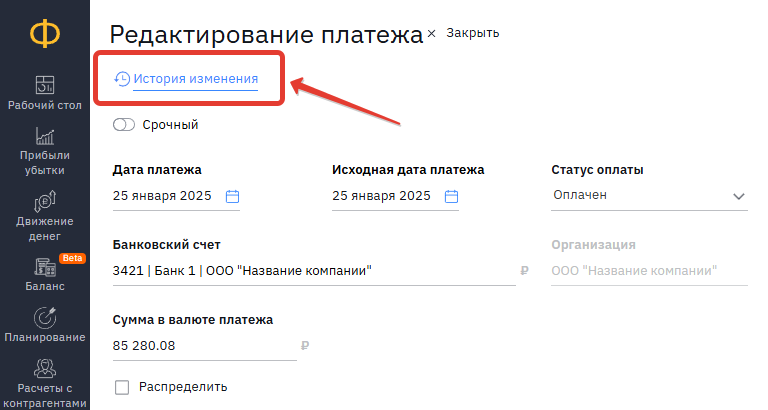
Дубли платежей: возможные причины
1. Одинаковые платежи загрузились из разных источников.
Это будет видно по «Типу внесения» или «Api key» платежа:
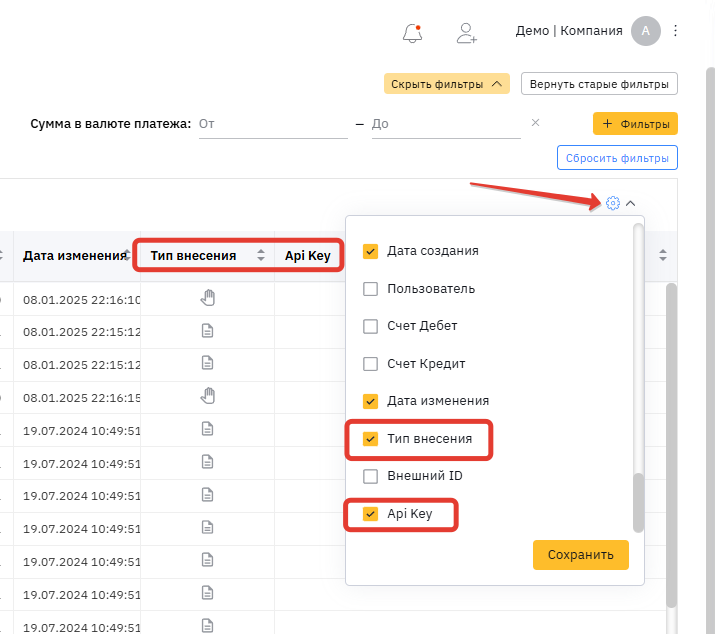
Что делать:
- если платежи зашли из банка и были загружены из файла (будет разный тип внесения), то удалите лишние.
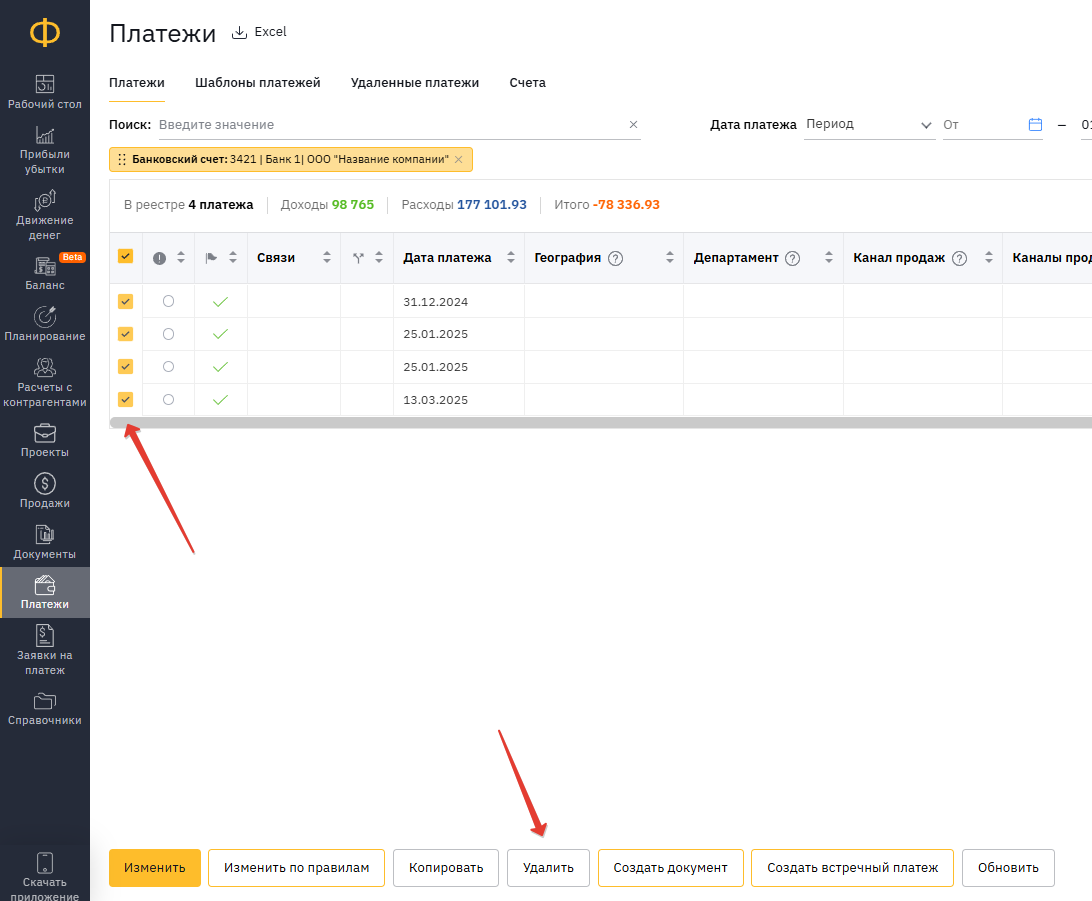
- если платежи загрузились из банка и другой интеграции (будет разный Api key), тогда их нужно удалить и в настройках лишней интеграции установить «Фильтры», чтобы это не повторилось:
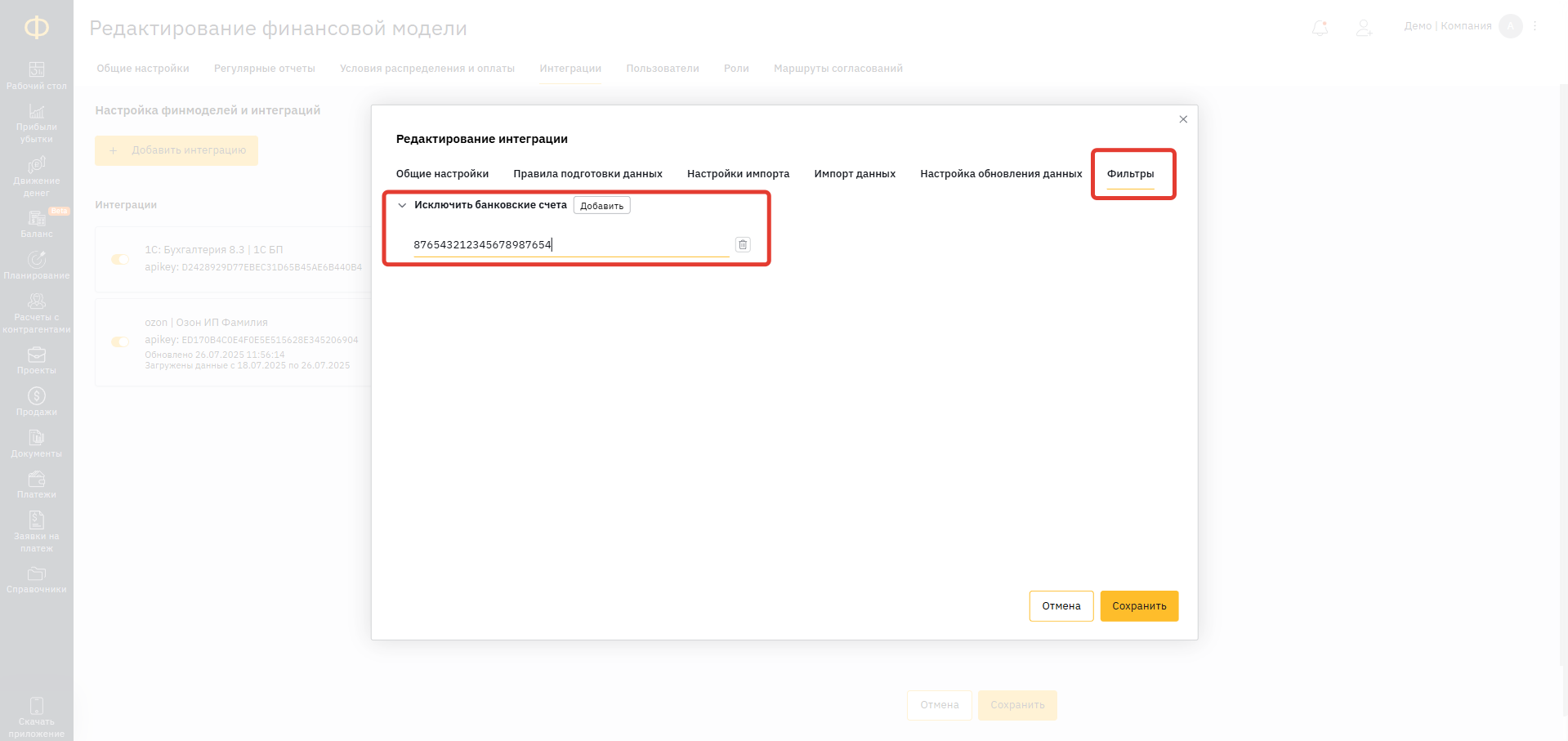
2. Дубли платежей появились из-за ручного копирования.
Удалить дубли, не копировать платежи в будущем.
3. Платежи задублировались из-за смены статуса платежа «Плановый»
на «Оплачен» вручную.
Верните статус «Плановый» и выполните корректно сопоставление платежей.
Вы можете удалить платежи, которые были «Плановыми» без сопоставления. Следите за корректным способом сопоставления платежей в будущем.
📝 Как сопоставить платежи вручную (ссылка)
📝 Автоматическое сопоставление платежей (ссылка)
4. Данные задублировались из-за типа ордера
В банке могут быть разные виды ордера: Мемориальный и Банковский.
Сообщите о дублях в чат технической поддержки и удалить лишние операции.
Нет части платежей: возможные причины
1. Пользователем по ошибке были удалены платежи по счёту.
Если недостающие платежи в реестре «Удалённые платежи», то удалите
из удалённых и запустите обмен вручную.
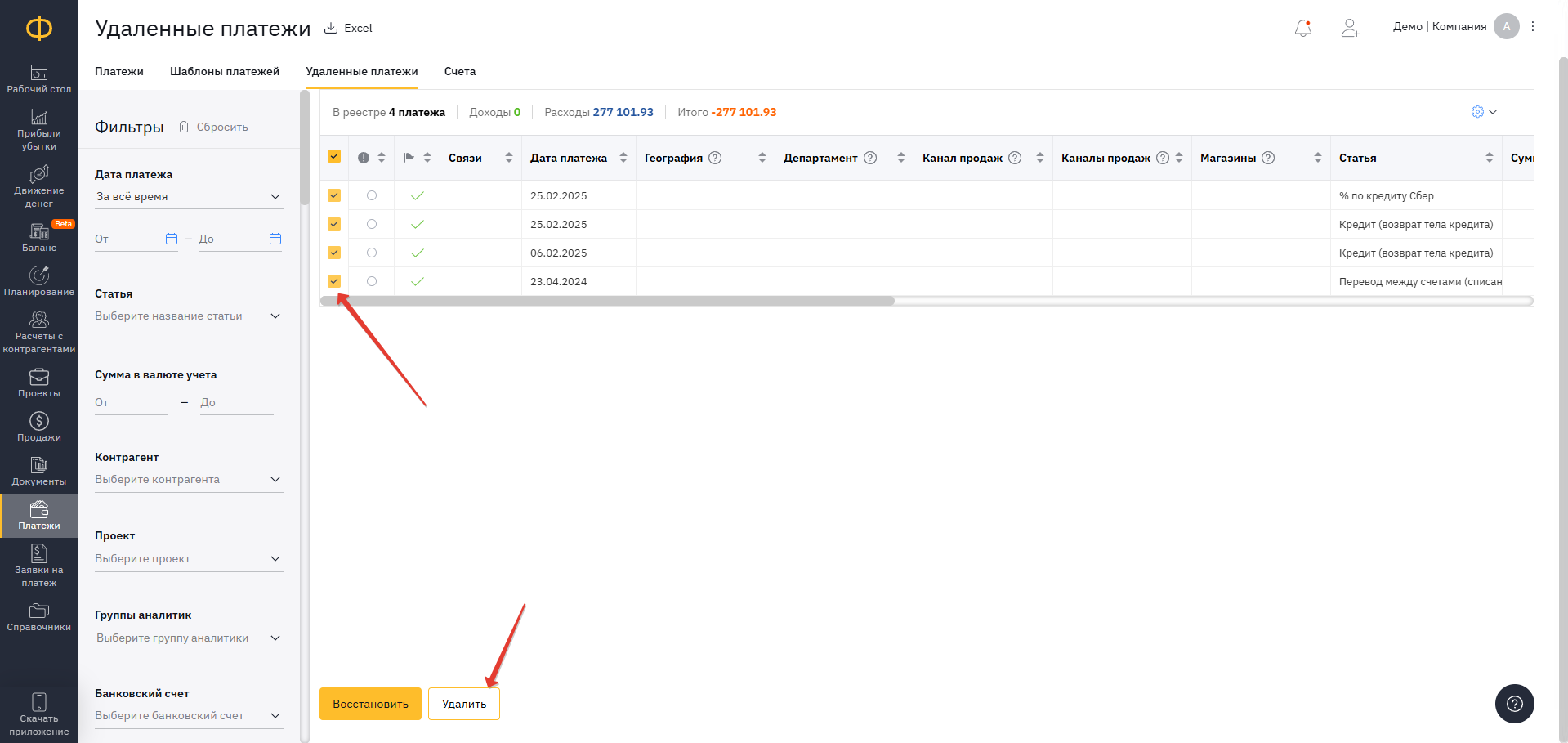
📝 Банки | Загрузка и обновление данных за прошлый период (ссылка)
2. Платежи не загрузились из банка.
Если удалённых платежей по данному счёту нет, то запустите обмен вручную, дождитесь окончания загрузки. Если платежи не загрузились, то напишите нам
в чат технической поддержки и прикрепите выписку из банка.
📝 Банки | Загрузка и обновление данных за прошлый период (ссылка)
3. Платежи не видны некоторым пользователям.
Если разные сотрудники видят разные суммы, то нужно обратиться к Администратору финансовой модели для корректировки прав доступа
в настройках «Роли».
📝 Добавление пользователя и настройка ролей (ссылка)
У платежей отличается сумма или дата: возможные причины
1. Пользователь для решения внутренних задач учёта изменил сумму/дату платежа из банка.
Исправьте сумму на ту, которая была по банковской выписке на самом деле.
В будущем избегайте ручных корректировок данных из банка в части дат и сумм.
Если не получается решить, как корректно учесть неоднозначные суммы/даты, воспользуйтесь консультациями наших финансовых аналитиков.
2. Из банка загрузилась другая сумма/дата.
Напишите нам в чат техподдержки, прикрепив скриншоты и выписку из банка.
🔸🔸🔸
Статьи по теме:
📝 Банки | Подключение банков (кроме Сбера) (ссылка)
📝 Банки | Подключение Сбербанка (ссылка)
📝 Банки | Загрузка и обновление данных за прошлый период (ссылка)
📝 Настройки справочника банковских счетов (ссылка)
📝 Добавление пользователя и настройка ролей (ссылка)
💬 Если у Вас возникли сложности по этому или другому вопросу, напишите нам в чат поддержки. Будем рады Вам помочь!